- Outeur Jason Gerald [email protected].
- Public 2023-12-16 10:50.
- Laas verander 2025-01-23 12:05.
Deur die resolusie van u rekenaarskerm na 'n kleiner een te verander, kan u die elemente wat op die skerm verskyn, groter maak, sodat dokumente en teks makliker leesbaar is. U kan ook die elemente wat op die skerm vertoon word, kleiner maak, sodat u meer data kan sien deur die resolusie van die rekenaarskerm na 'n groter een te verander. Windows -rekenaarskermresolusie kan verander word in die Configuratiescherm of Instellings, en die resolusie van die rekenaarskerm van Mac OS X kan verander word in Stelselvoorkeure.
Stap
Metode 1 van 5: Windows 8
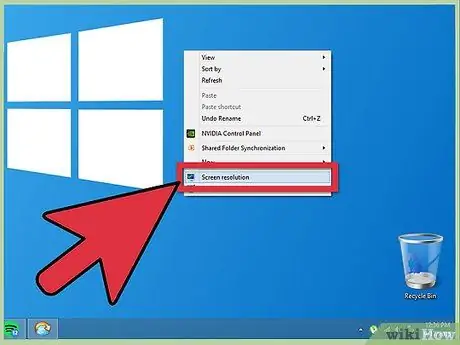
Stap 1. Klik met die rechtermuisknop op die lessenaar en kies "Skermresolusie
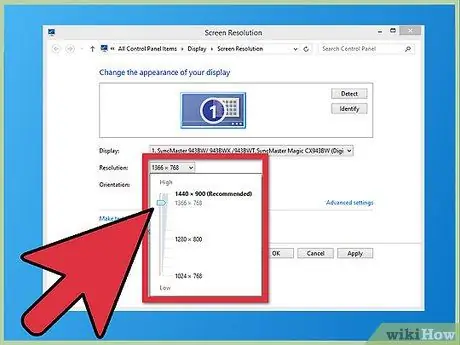
Stap 2. Klik en skuif die skuifknoppie in die spyskaart "Resolusie" op of af om die gewenste skermresolusie te kies
Hoe laer die skermresolusie, hoe groter sal die elemente en teks op die skerm verskyn; hoe hoër die skermresolusie, hoe kleiner sal die elemente en teks op die skerm verskyn.
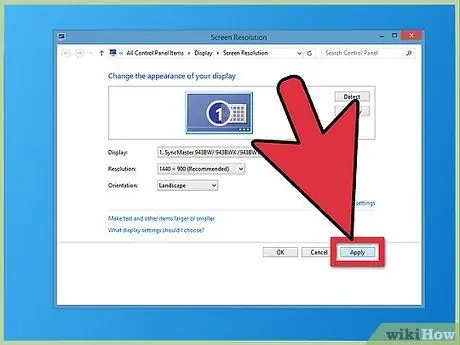
Stap 3. Kies “Pas toe
” en die skermresolusie sal verander.
Metode 2 van 5: Windows 7
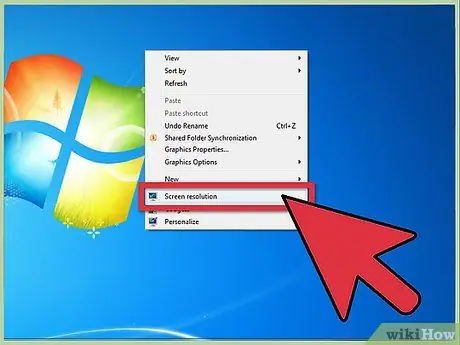
Stap 1. Klik met die rechtermuisknop op die lessenaar en kies "Skermresolusie
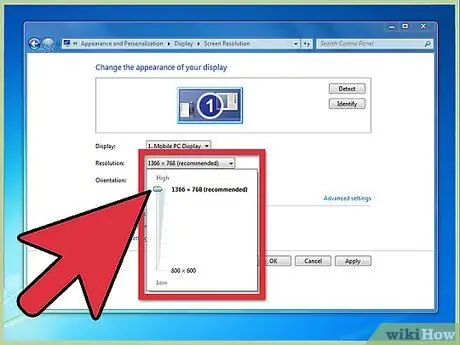
Stap 2. Klik en skuif die skuifknoppie in die spyskaart "Resolusie" op of af om die gewenste skermresolusie te kies
Hoe laer die skermresolusie, hoe groter sal die elemente en teks op die skerm verskyn; hoe hoër die skermresolusie, hoe kleiner sal die elemente en teks op die skerm verskyn.
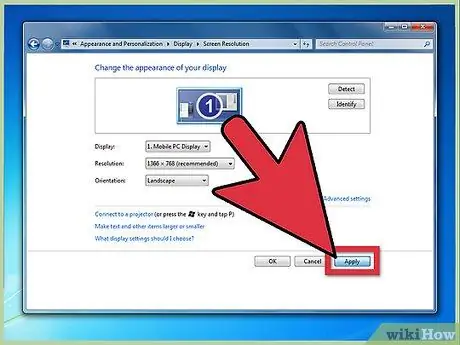
Stap 3. Klik op "Pas toe" en klik dan op "Hou" om u veranderinge op te slaan
Metode 3 van 5: Windows Vista
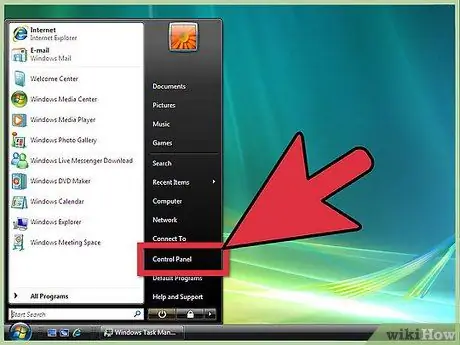
Stap 1. Klik op "Start" en kies "Configuratiescherm".” Die venster van die bedieningspaneel word op die skerm oopgemaak.
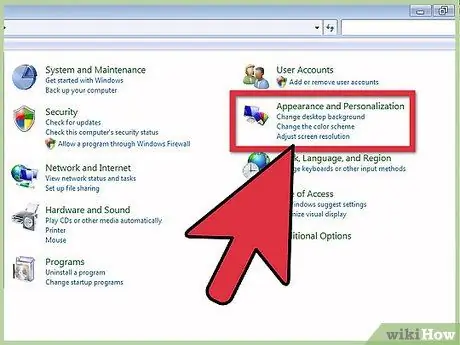
Stap 2. Klik op "Voorkoms en personalisering", en klik dan op "Personalisering
”
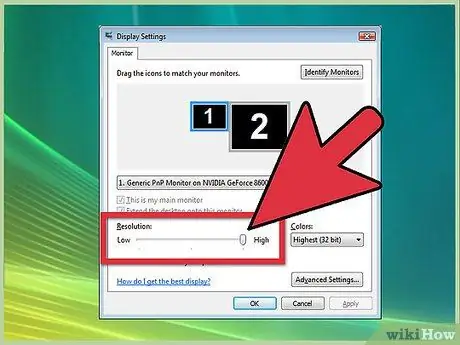
Stap 3. Klik op "Display Settings" en skuif die draaiknop na links of regs om die gewenste skermresolusie te kies
Hoe laer die skermresolusie, hoe groter sal die elemente en teks op die skerm verskyn; hoe hoër die skermresolusie, hoe kleiner sal die elemente en teks op die skerm verskyn.
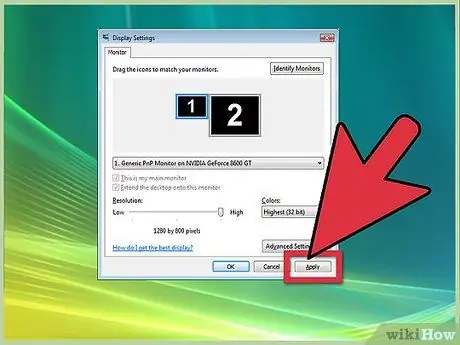
Stap 4. Klik op “Pas toe
” en die skermresolusie sal verander.
Metode 4 van 5: Windows XP
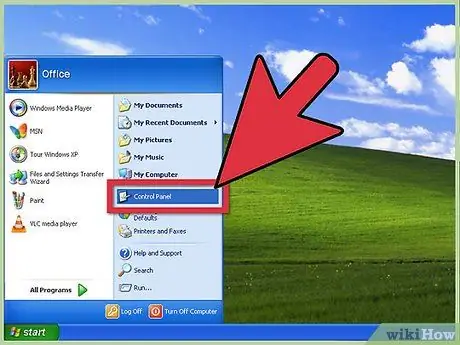
Stap 1. Klik op "Start" en kies "Configuratiescherm"
” Die venster van die bedieningspaneel word op die skerm oopgemaak.
Klik op "Skakel oor na klassieke aansig" in die linkerpaneel van die bedieningspaneel as die ikoon nie verskyn nie. U moet Classic View inskakel om die skermresolusie te kan verander
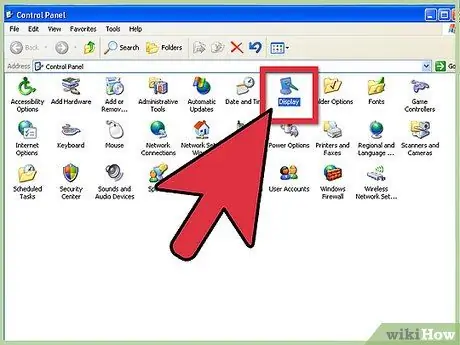
Stap 2. Klik op "Display" en klik dan op "Settings" om die menu "Screen Resolution" te vertoon
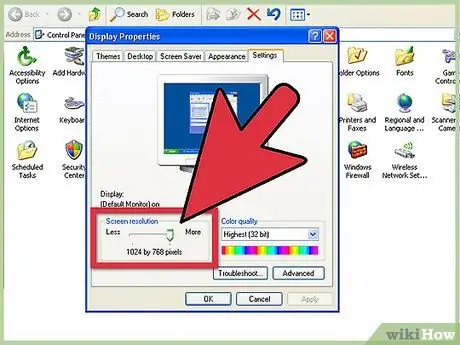
Stap 3. Beweeg die draaiknoppie links of regs om die gewenste skermresolusie te kies
Hoe laer die skermresolusie, hoe groter sal die elemente en teks op die skerm verskyn; hoe hoër die skermresolusie, hoe kleiner sal die elemente en teks op die skerm verskyn.
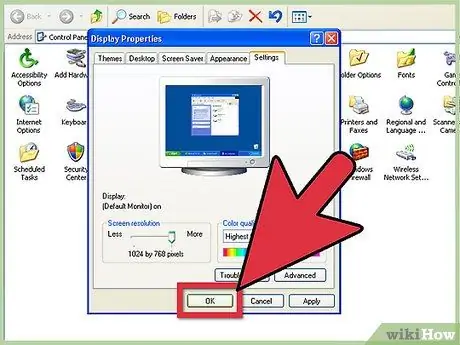
Stap 4. Klik op "OK" en klik op "Sluit
” Die skermresolusie verander.
Metode 5 van 5: Mac OS X
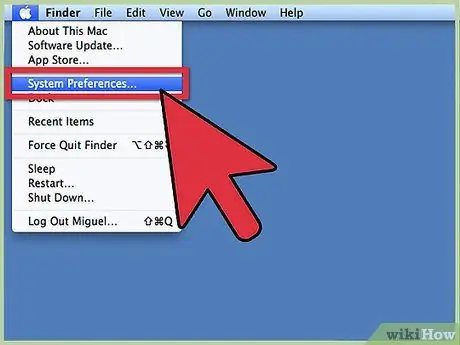
Stap 1. Klik op die Apple -kieslys en kies “Stelselvoorkeure
” Die venster Stelselvoorkeure word op die skerm oopgemaak.
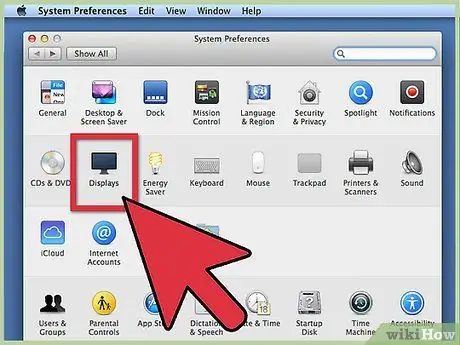
Stap 2. Klik op "Displays" en kies die menu "Display"
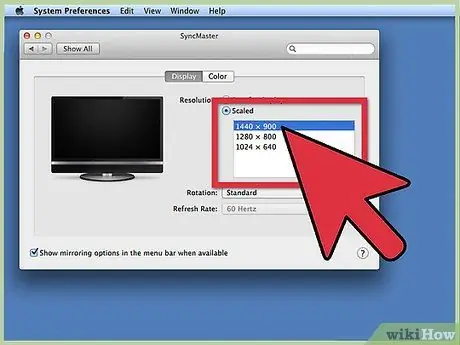
Stap 3. Klik op "Skaal" en kies 'n skermresolusie uit die beskikbare instellings
Hoe laer die skermresolusie, hoe groter sal die elemente en teks op die skerm verskyn; hoe hoër die skermresolusie, hoe kleiner sal die elemente en teks op die skerm verskyn.
As u aan 'n ander skerm gekoppel is, hou die "Opsie" -toets ingedruk en klik op "Skaal" om die resolusie van die tweede skerm te verander
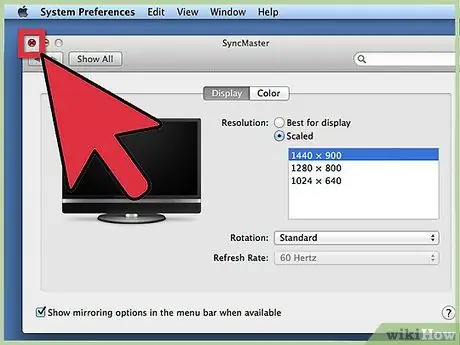
Stap 4. Maak die venster Stelselvoorkeure toe
Die skermresolusie verander.






